
- •Лабораторна робота №3 Функції для роботи з базами даних
- •Категорія «Работа с базой данных»
- •Функції суммесли и счетесли
- •Завдання для виконання лабораторної роботи
- •Рекомендації по виконанню практичних завдань
- •Лабораторна робота №4 Виповнення обчислювань у списках
- •Команда «Итоги»
- •Завдання для виповнення лабораторної роботи
- •Рекомендації по виповненню практичних завдань
- •Лабораторна робота №5 Створення та редагування звідні таблиці
- •Поняття звідних таблиць
- •Створення звідних таблиць
- •Параметри звідної таблиці
- •Формування макету звідної таблиці або діаграми
- •Зміни структури звідної таблиці
- •Оновлення звідної таблиці
- •Форматування звідної таблиці
- •Створення діаграми зі звідної таблиці
- •Застосування інструменту «Сводные таблицы»
- •Завдання для виповнення лабораторної роботи
- •Рекомендації по виконанню практичних завдань
- •Література
Лабораторна робота №5 Створення та редагування звідні таблиці
Ціль лабораторної роботи – закріплення теоретичного матеріалу, отримання практичних навиків використання інструменту MS EXCEL «Сводные таблицы».
Поняття звідних таблиць
Звідні таблиці - динамічні таблиці підсумкових даних, витягнутих або обчислених на основі інформації, що міститься у списках або у базі даних. Звідна таблиця дозволяє створювати перехресні таблиці, в яких дані узагальнюються по декільком вимірюванням.
Інструмент «Сводные таблицы» дозволяє створювати підсумки визначеного виду на основі даних списків, інших звідних таблиць, зовнішніх баз даних, розрізнених областей даних електронних таблиць. Звідна таблиця надає різні способи агрегації інформації.
Створення звідних таблиць
Для виклику діалогового вікна «Мастер сводных таблиц и диаграмм» необхідно виповнити команду «Данные→Сводная таблица».
«Мастер сводных таблиц и диаграмм» здійснює побудову звідної таблиці у декілька етапів (кроків):
«крок 1 из 3» (Рисунок 10). Дозволяє вказати вид джерела звідної таблиці або діаграми, а також вид звіту, що створюється. В даній лабораторній роботі джерелом служить список.

Рис. 10 Майстер звідних таблиць та діаграм крок 1 з 3
«крок 2 из 3» (Рисунок 11). Дозволяє вказати інтервал вічок для побудування звідної таблиці.

Рис. 11 Майстер звідних таблиць та діаграм крок 2 з 3
«крок 3 из 3» (Рисунок 12). Дозволяє вказати місце розташування звідної таблиці, а також сформувати макет звідної таблиці (Кнопка «Макет») та параметри звідної таблиці (Кнопка «Параметры»).
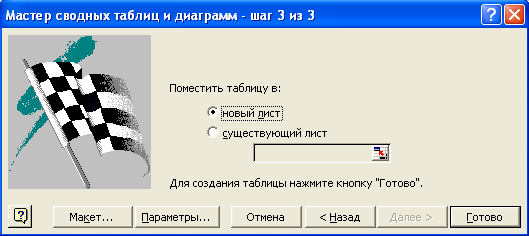
Рис. 12 Майстер звідних таблиць та діаграм крок 3 з 3
Параметри звідної таблиці
При натисканні на кнопку «Параметры» відкривається діалогове вікно «Параметры сводной таблицы» (Рисунок 13).

Рис. 13 Діалогове вікно «Параметры сводной таблицы»
В цьому вікні пропонується настройка наступних опцій:
„Имя” - задається найменування звідної таблиці. По умовчанню задається „СводнаяТаблица1” і т. д.
„Общая сумма по столбцам” - під час встановлення галочки по кожному стовпцю підраховується загальні підсумки.
„Общая сумма по строкам” - під час встановлення галочки по кожному рядку підраховуються загальні підсумки.
„Автоформат” - застосування автоматичного форматування. Також можна застосувати команду «Формат→Автоформат»
„Включать скрытые значения” - вказівка включати в проміжні підсумки скриті вічка.
„Объединять ячейки заголовков” - вказівка об’єднувати вічка для зовнішніх заголовків рядків та стовпців.
„Сохранить форматирование” - вказівка зберігати задане форматування під час зміни звідної таблиці.
„Повторять подписи на каждой странице печати” - вказівка об необхідності печатати заголовки рядків на кожній сторінці звіту звідної таблиці.
„Помечать итоги *” - підсумкові значення помічаються символом зірочка (*) для їх виділення.
„Макет страницы” - вказує порядок слідування полів сторінці.
„Число полей в столбце” - вказується число полів сторінці, що виводяться, в рядку або стовпці перед виводом наступного рядку або стовпця.
„Для ошибок отображать” - вказується будь-яке значення, що вводиться в даній вічку звідної таблиці, якщо під час обчислення значення у ній виникне помилка.
„Для пустых ячеек отображать” - вказується будь-яке значення, що виводиться у порожніх вічках.
„Печать заголовков” - вказівка печатати заголовки на кожній сторінці звіту звідної таблиці.
„Сохранить данные вместе с таблицею” - вказівка створювати копію даних разом з робочою книгою. Для активізації цієї опції потрібен великий об’єм оперативної пам’яті.
„Развертывание разрешено” - вказівка виводити по кожному вічку звідної таблиці додаткові відомості. Для виводу додаткових відомостей потрібно по даному вічку двічі клацнути лівою клавішею миші.
„Обновить при открытии” - вказівка обновляти звідну таблицю під час кожного відкриття робочої книги, в якій вона розташована.
„Обновлять каждые [ ] мин” - вказівка обновляти звідну таблицю через задане число хвилин. Цю опцію має сенс встановлювати під час роботи з зовнішніми базами даних.
„Сохранить пароль” - вказівка зберігати пароль під час роботи з зовнішніми базами даних, щоб використовувати його у подальшій роботі та не повторювати його постійно.
„Фоновый запрос” - вказівка звертатися до зовнішньої бази даних в режимі фонового запиту.
„Оптимизировать память” - вказівка зменшити розмір пам’яті під час обновлення запиту до зовнішньої бази даних.
Після встановлення всіх опцій у цьому діалоговому вікні необхідно натиснути кнопку ОК для фіксації параметрів та закриття цього вікна.
